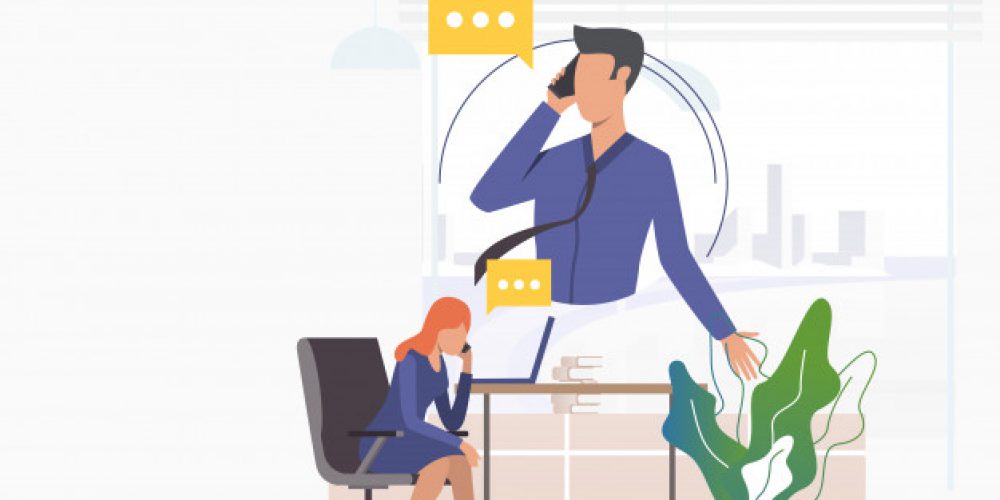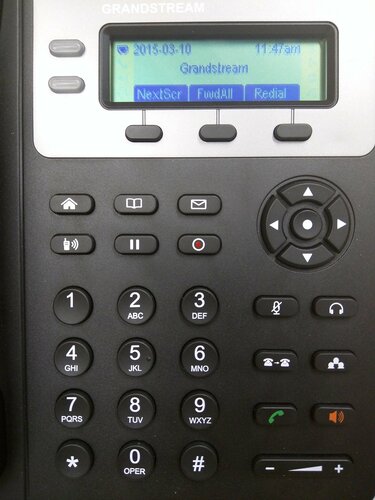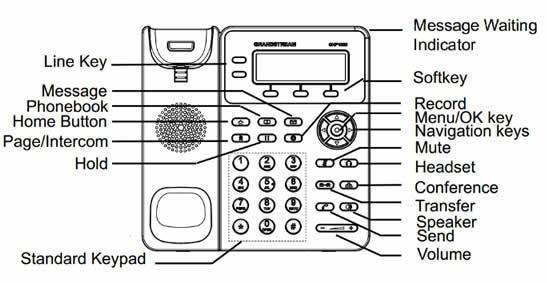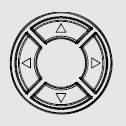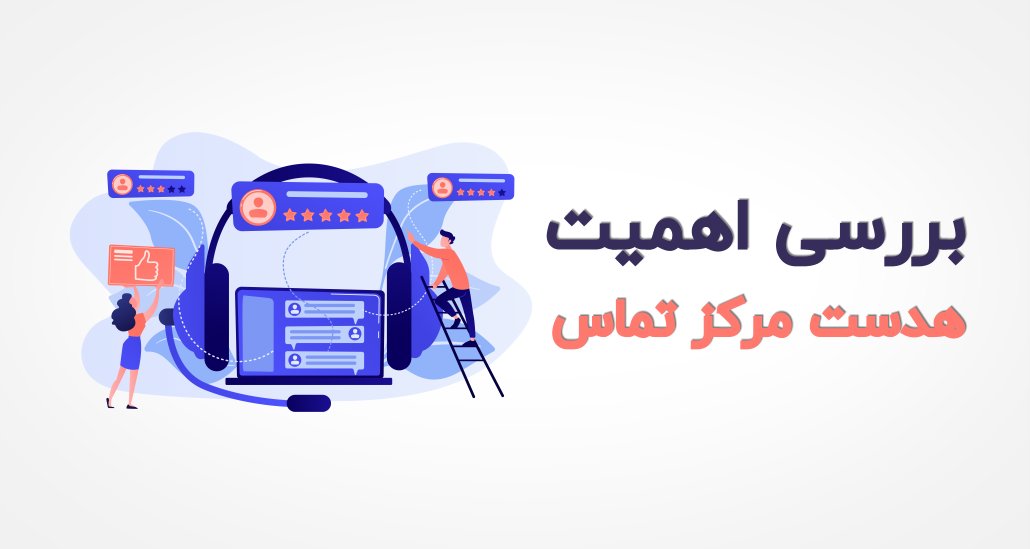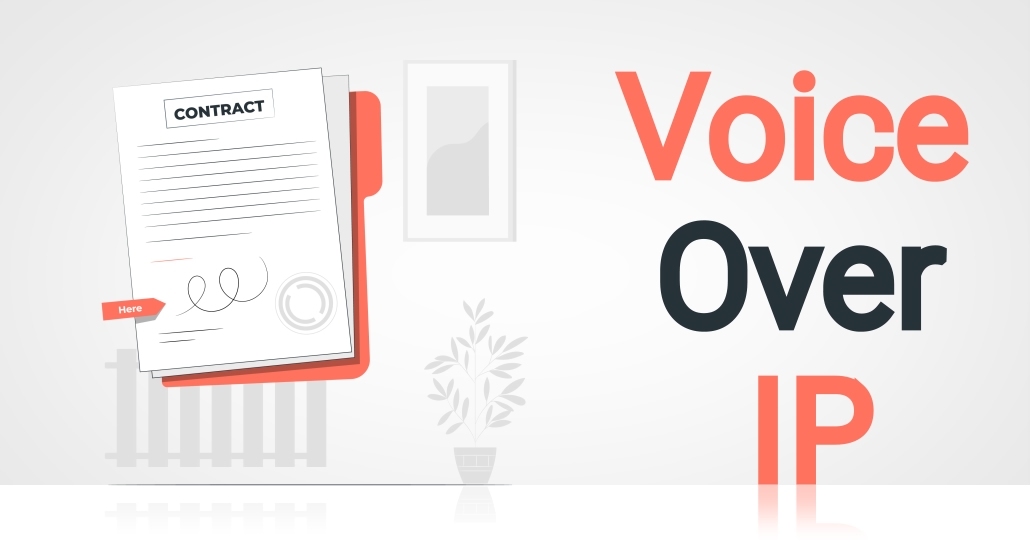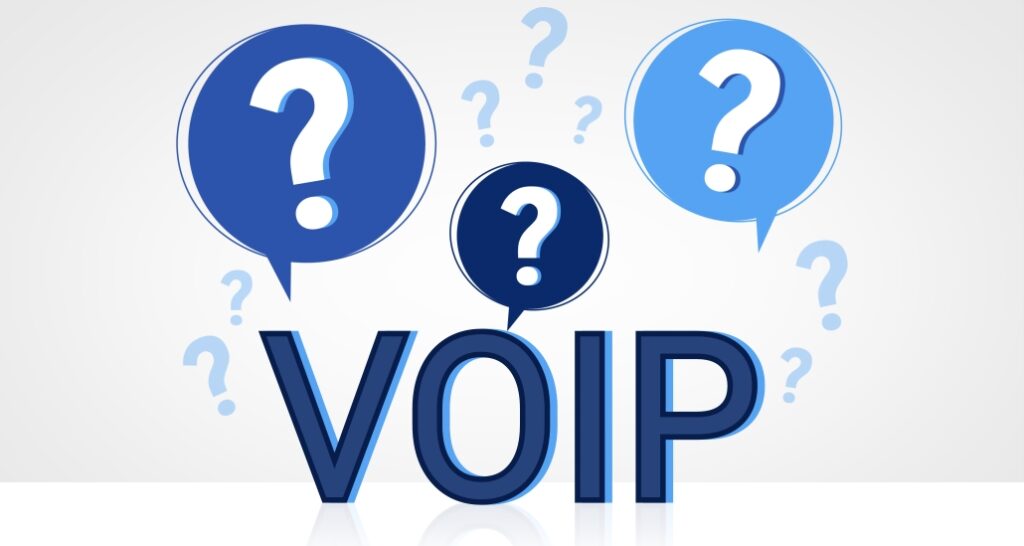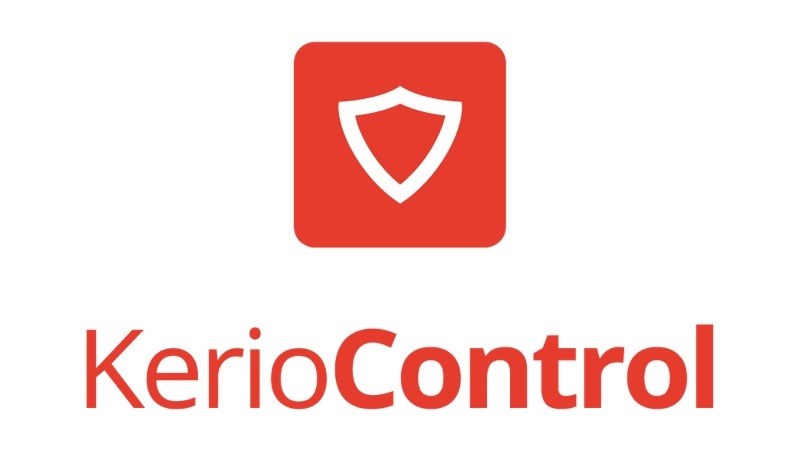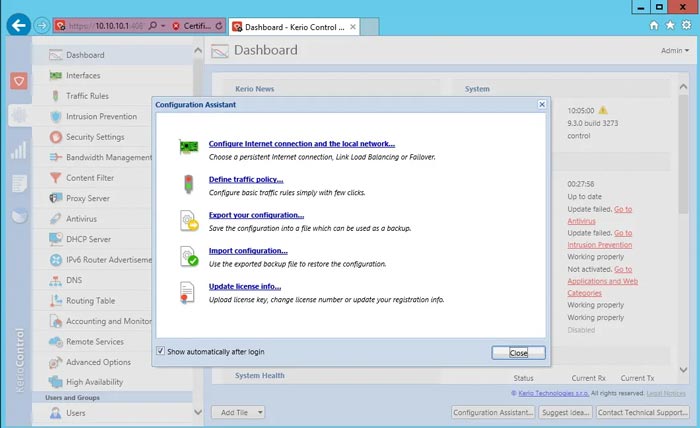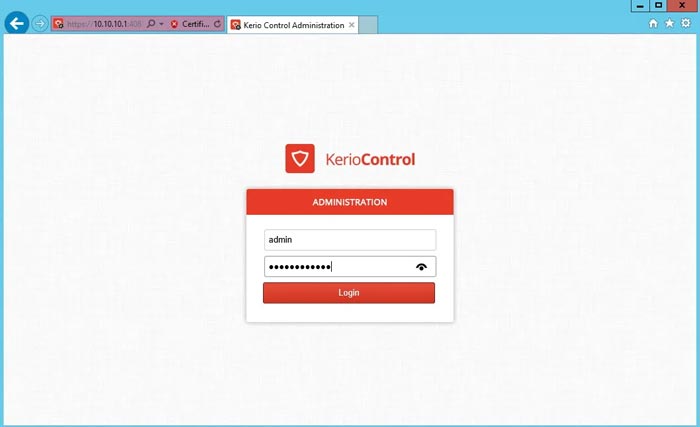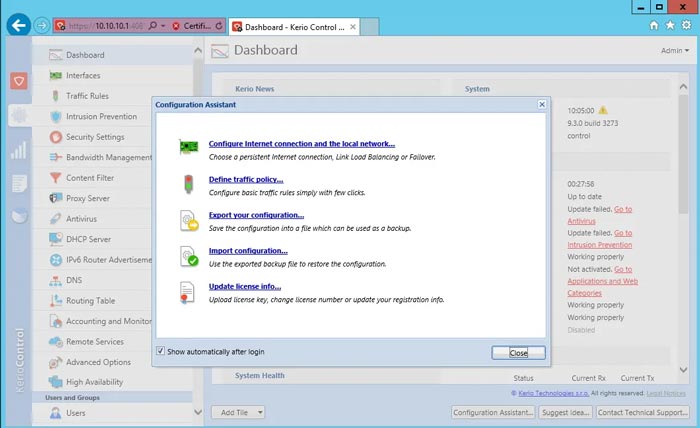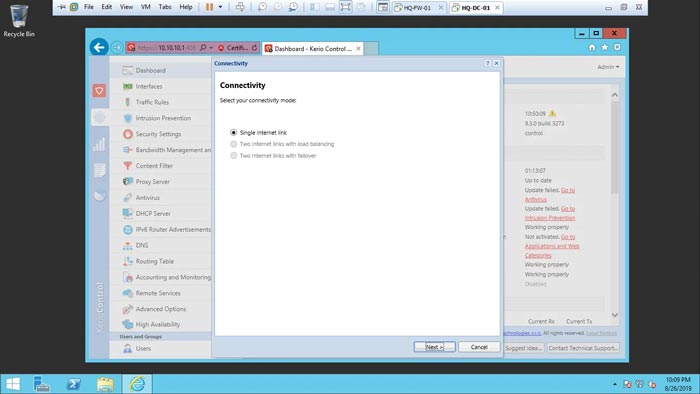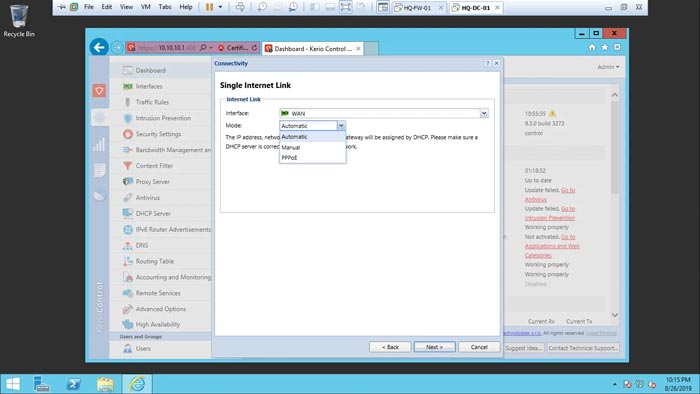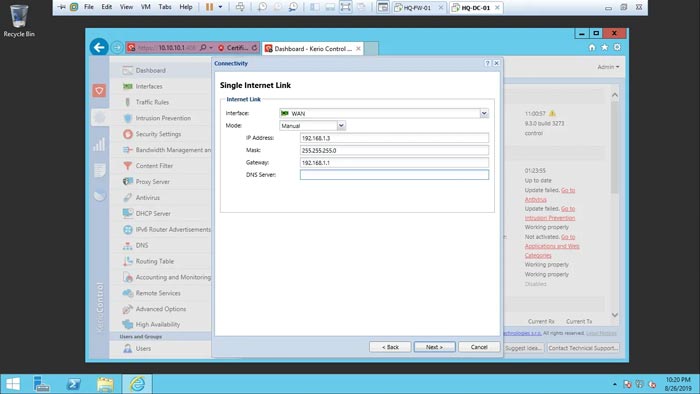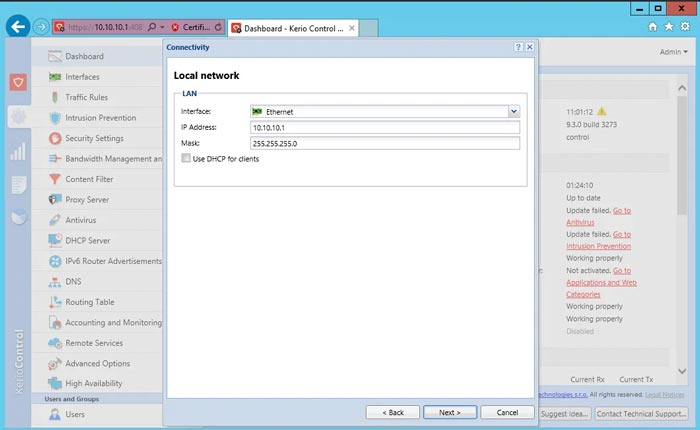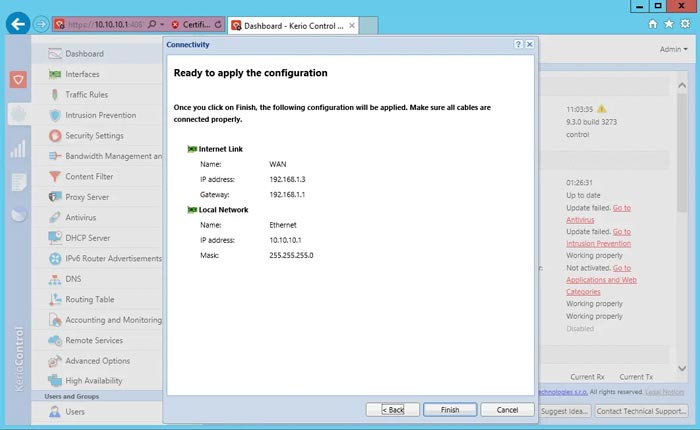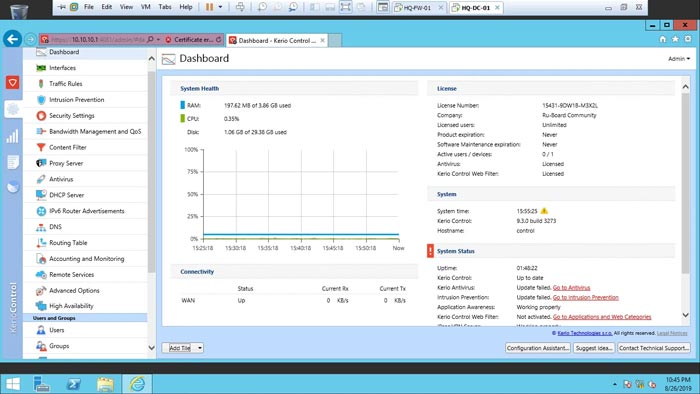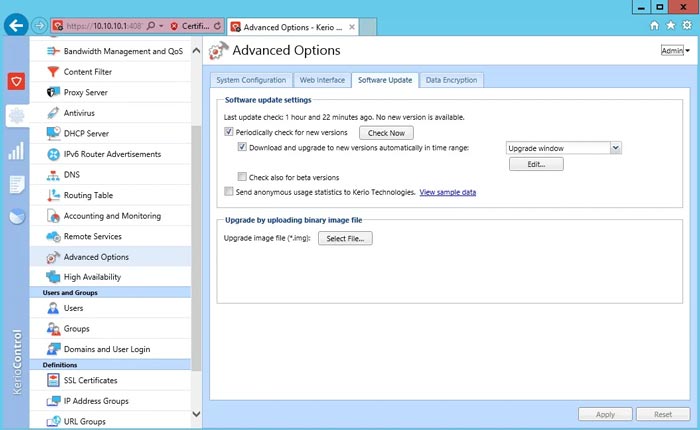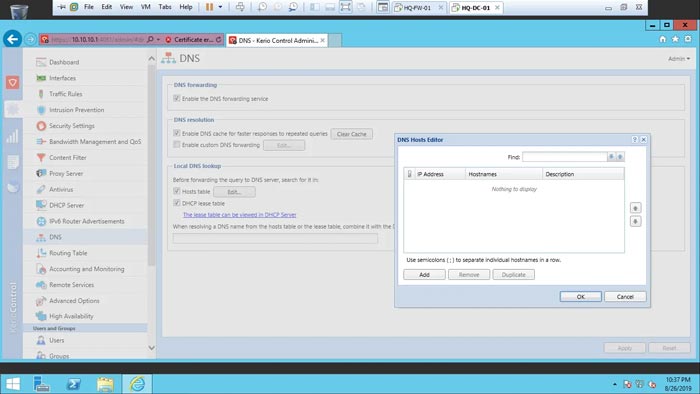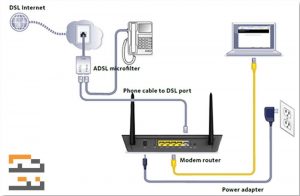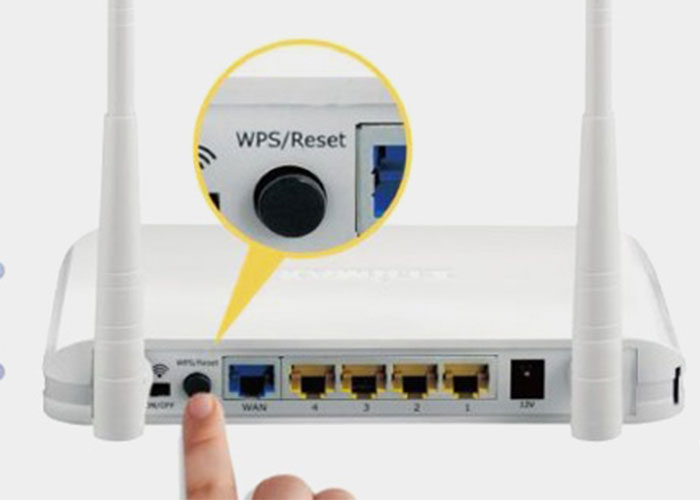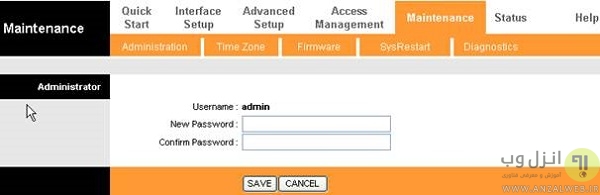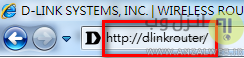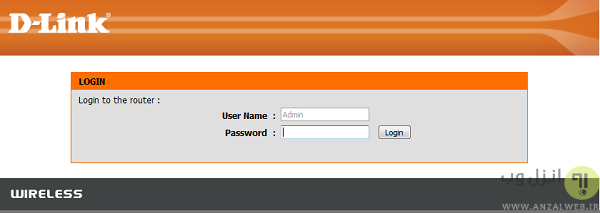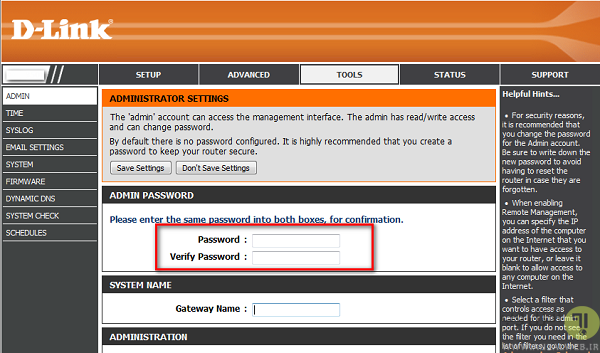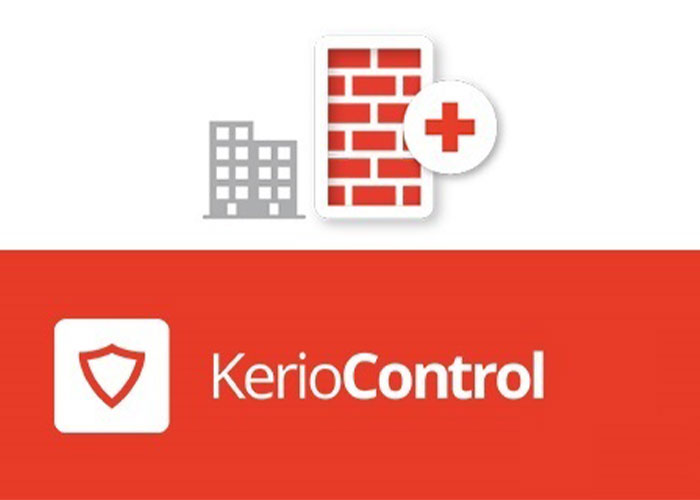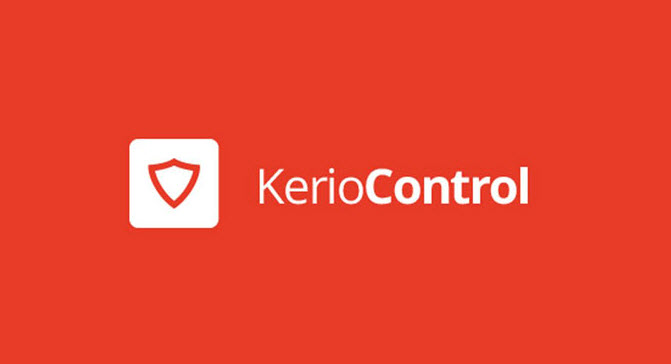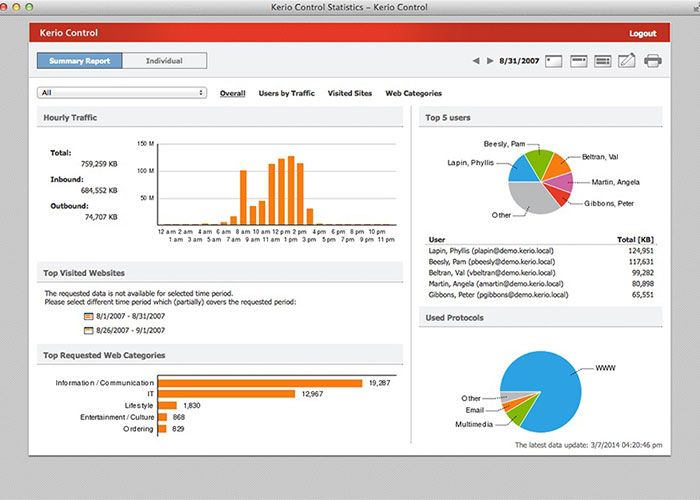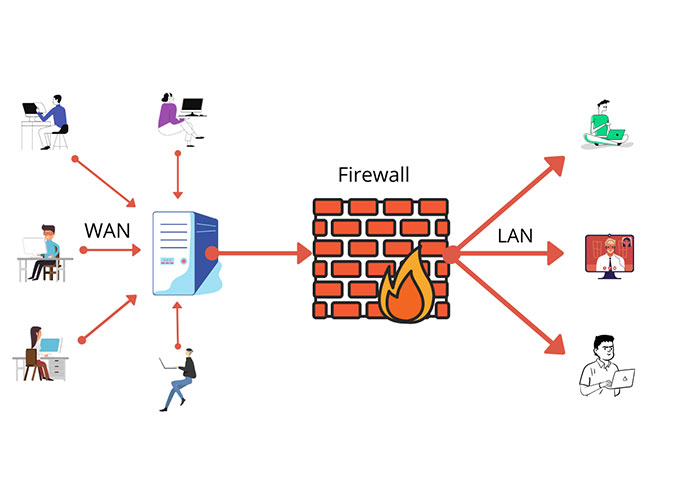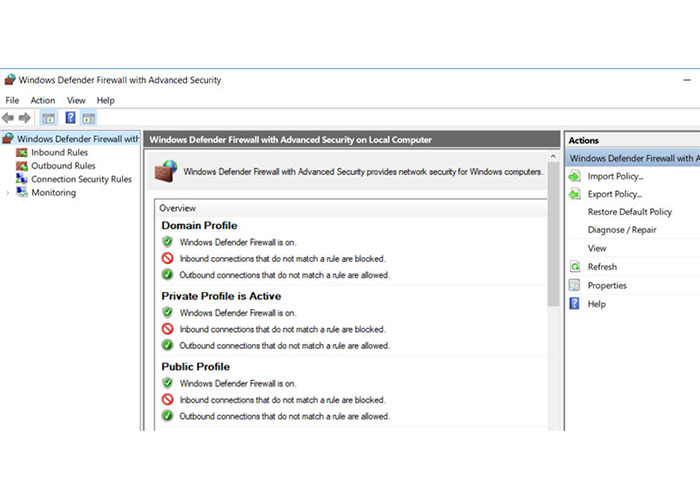دلایل تبدیل سانترال به VoIP:
مرکز تلفنی آی پی که به نسل جدیدی از مراکز تلفن کنونی اطلاق می شود، این مراکز سرویس های یکپارچه مخابراتی را با امکاناتی بسیار فراتر از سانترال های سنتی در قالب سیستم های VoIP ارائه می دهند.
جابجایی از سانترال های قدیمی به مرکز تلفنی VoIP می تواند نقطه عطف پیشرفت کسب و کار شما باشد. در یک دهه گذشته، فناوری مرکز تلفن تحت تاثیر تغییرات رادیکالی قرار گرفته است که سبب شده تا این فناوری شاهد انقلابی بزرگ باشد. در عین حال، ارزش مرکز تلفن برای کسب و کارها نیز، به طور چشمگیری بالاتر رفته است. امروزه، این مراکز نماینده و وجه تمایز شرکت شما، مسئول تداوم درآمد و رضایت مشتری هستند. بنابراین، اگر خواهان رشد و پیشرفت کسب و کار خود هستید، باید به خوبی بر اهمیت این بخش از شرکت واقف باشید و بر روی آن سرمایه گذاری کنید.
تکنولوژی ویپ (VoIP)، به فناوری برقراری تماس صوتی بر بستر اینترنت اشاره دارد که به مراکز تلفن اجازه می دهد تا با تغییرات سازگاری بهتری داشته باشند و بهره وری را بهبود بخشند. ویژگی های فوق العاده ویپ تغییرات گسترده ای را در ساختار مراکز تلفن ایجاد کرده است. با یکدیگر به 14 مورد از مهمترین دلایل جابجایی از سیستم سنتی به VoIP را بررسی می کنیم.
بنابراین، مراکز تلفن VoIP دارای چه قابلیت های قابل بهره برداری خواهد بود؟
1- امکان دسترسی در هر نقطه از دنیا
با بهره گیری از امکانات موجود در مراکز تلفنی، تمام کاربران، در هر نقطه ای دنیا که باشند، قادر خواهند بود تنها با متصل شدن به اینترنت، توسط IP موجود شبکه تلفنی سازمان خود به آن دسترسی پیدا کنند.
به بیان دیگر کاربران موجود در این سیستم خواهند توانست از اداره، منزل، شعب دیگر سازمان و یا حتی در حال سفر، وارد سیستم سازمان خود شده و از همه ی قابلیتهای آن بهرهمند شوند.
2- پیاده سازی آسان و امکان مدیریت همه جانبه
شما کاربران با استفاده رابط گرافیکی در بستر اینترنت، به راحتی خواهید توانست تا در بخش های مختلف دسته بندی شده، تنظیمات و راه اندازی مربوط به سانترال ویپ سازمانتان را انجام دهید.
3- امکان تلفیق مرکز تلفنی VoIP با سیستم سانترال سنتی
یکی از مهمترین مزایای مرکز تلفنی VoIP، امکان ادغام آن با سیستم سانترال موجود در هر سازمانی می باشد. شرکت ها و ارگان ها برای حفظ اطلاعات و منابع خود همینطور برای صرفه جویی و کاهش در هزینه ها، قادر خواهند بود به راحتی، سیستم سانترال خود را با مرکز تلفنی VoIP ارتباط دهند.
4- امکان بهره گیری از نرم افزار تلفن نرم افزاری یا سافت فون
مجموعه ای از سازمان ها که دارای بودجه ی انقباضی هستند، مانند کسب و کارهای تازه تاسیس و استارتاپ ها، به جای تهیه تجهیزات و سخت افزار مانند آپی فون ها، می توانند از سافت فون ها که به راحتی بر روی موبایل قابل نصب و استفاده است بهره بگیرند، که توانایی این را دارد تا حد زیادی از تمام قابلیت های موجود در آی پی فون ها را در اختیار افراد سازمان به صورت نرم افزاری و کاملا رایگان قرار دهد.
5- افزایش انعطاف پذیری در توسعه
مهمترین ایراد وارده بر سانترال های آنالوگ، وجود محدودیت هایی در توسعه و گسترش ظرفیت آنها با توجه به بالا رفتن حجم اطلاعات در سازمان ها است، به طوری که جهت اضافه کردن چندین خطوط استانی یا داخلی، با توجه به محدودیت های موجود در تعداد اسلات ها در شاسی، نیاز به افزودن یک شاسی جدید می باشد.این مشکل در سیستم های VoIP با بهره گیری از قابلیت ماژولار بودن و استفاده از گیت وی ها، رفع شده است، به طوری که دیگر نیازی به جایگزین و یا تعویض دستگاه اصلی نخواهد بود.
6- کاهش و صرفه جویی در هزینه های نگهداری تجهیزات و سخت افزار ها
با توجه به سخت افزار های قدیمی و زیرساخت های سیستم تلفن سنتی، قطعا حجم مشکلات پیش رو و همینطور صرف هزینه هایی برای پشتیبانی، بسیار بالا خواهد بود، اما در مرکز تلفنی VoIP به خاطر به حداقل رسیدن تماس فیزیکی با زیرساخت موجود در این سیستم، مشکلات پیش رو به کمترین میزان ممکن خواهد رسید، علاوه بر این؛ برای استفاده از اتاق های تلفن نیازی به کابل کشی مجزا نخواخد بود زیرا می توان از بستر IP یا همان بستر شبکه استفاده شود.
7- امکان مدیریت و هدایت تماس های ورودی
مهمترین ویژگی و قابلیتی که در هر مرکز تلفنی یافت می شود، امکان مدیریت و هدایت تماس های ورودی به مناسب ترین روش ممکن است.به بیان دیگر هر مرکز تلفنی ویپ باید با آگاهی و شناخت اپراتورهای فعال از اولین فرد تماس گیرنده تا آخرین فرد را در یک جدول جای گذاری کرده و به پیاده سازی و به کار گیری از استراتژی های گوناگون که قابل اعمال است، بر تمام اپراتورهای موجود اعمال نماید، که حال اگر یک سیستم IP در این بخش سرویس دهی مناسبی نداشته باشد، عملا غیر قابل استفاده خواهد بود.
به همین دلیل توصیه ما به شما این است که همیشه نوبت دهی در مرکز تلفنی سازمان را از اولین تماس در انتخاب استراتژی، مورد لحاظ قرار گیرد و همچنین پیاده سازی این فرآیند بدون نقص و توقف را ملاحضه نموده و در پروژه های فعال ارزیابی گردد.
8- امکان گزارش گیری مدیریتی و قابل تحلیل
یکی از قابلیت هایی که یک مرکز تماس باید در اختیار مدیران سازمان و صاحبان کسب کار قرار دهد، توانایی گزارش گیری دقیق و با جزئیات درباره تمامی مکالمات و ارتباطات تلفنی ورودی و خروجی در سازمان می باشد.
این امکان از آن جهت مهم است، که مدیران بتوانند تحلیل مناسبی بر چگونگی و فراوانی وضعیت تماس ها داشته باشند و بر اساس آن قادر باشند تا سیاست هایی مناسب در رابطه با فرایند های فروش و.. بر ساختار کلی سازمان اعمال کنند. اطلاعات حاصل از گزارشات ارائه دقیقی از زمان، مدت زمان اتمام و آغاز مکالمه، مبدا و مقصد و… باشد، که در غالب گزارشات جزئی، کلی و نموداری در دسترس قرار خواهد بود.
9- امکان نگه داری و ذخیره مکالمات تلفنی برقرار شده در مرکز تلفنی
در هر مرکز تلفنی باید امکان نگهداری مکالمات ضبط شده وجود داشته تا بنیان گذار اعتماد و ارتباطی عمیق تر میان اپراتور ها و مشتریان باشد.در بسیاری از مواقع شکایات مشتریان و یا گاهی اوقات انتظارات نابجا سبب کاهش کیفیت پاسخگویی سازمان به مشتریان خواهد شد. یک منبع معتبر از مکالمات تلفنی ضبط و ثبت شده، این امکان را به وجود خواهد آورد، که صاحبان و مدیران کسب کار بتوانند، به بررسی و تحلیل در کوتاه ترین زمان ممکن برای احقاق حقوق مشتری یا پرسنل را بر اساس استفاده از ابزارهای کنترلی، جهت مدیریت بهتر بهره ببرند.
10- قابلیت بومی سازی مرکز تلفنی سازمان ها
از جمله مشکلاتی در مرکز تلفنی یک سازمان وحود دارد، عدم سازگاری یا قابلیت بومی سازی آن است، که در بعضی از سناریو های سازمان ها این فرایند به صورت فنی و کارشناسی به انجام نمی رسد، بنابراین معضلات بسیاری در خصوص صوت های فارسی در صف ها به وجود می آید، که این می تواند برای مشتریان بسیار آزار دهنده باشد.شاید در نگاه اول این به این مسئله توجه لازم صورت نگیرد اما قطعا می تواند فاجعه ای را به دنبال داشته باشد.به عنوان مثال فرض کنید، در حین انتظار برای پاسخگویی اطلاعات غلط در زمان های نامناسب در اختیار شما که به عنوان مشتری تماس گرفته اید قرار گیرد، طبیعتا اعتماد ما از سیستم مذکور سلب خواهد گردید.
11- قابلیت منشی گویا (IVR)
با بهره گیری از این سرویس شما دیگر نیاز به تهیه و نصب نرم افزار، سخت افزار و یا تجهیزات دیگر و اجاره دفتر کار نخواهید داشت.قابلیت تلفن گویا بر روی بستر خطوط دیجیتال ارائه می شود، که شما پس از تهیه شماره تلفن ثابت خواهید توانست، به راحتی پیام خوشامد گویی، منو ها و داخلی ها را با امکان انتقال به صورت کاملا رایگان به هر شماره ای تعریف کرده تا در هر جا که هستید، تماسهای کسب و کار خود را به بهترین شکل ممکن پاسخگو باشید. تلفن گویا IVR پیشرفته ترین ابزار های پولساز برای کسب و کار شماست.
12- وجود قابلیت و سرویس صندوق صوتی
امکان ارسال و دریافت پیام های صوتی با بهره گیری از قابلیتی نظیر صندوق صوتی در این سیستم، سبب خواهد شد تا هم سازمان شما و هم مشتریانتان به بهترین شکل از سطح تعامل دست پیدا کرده و به بهترین شکل ممکن به توافقات کاری و مالی دست پیدا کنید. این قابلیت بهترین روش برای شما خواهد بود که مشتریان با داشتن بستری برای رساندن درخواست خود در هر زمینه ای به صورت صوتی به ویژخ در مواقعی که شما به هر دلیلی پاسخگوی آنها نبوده اید.
13- سرویس انتقال مکالمه
این سرویس این امکان را فراهم می آورد تا سطح پاسخگویی و ارتباطات تلفنی با مجموعه خود را به بهترین شکل ممکن مدیریت کرده تا موفق به داشتن کمترین تماس از دست رفته در سازمان خود باشیم، سازمانی که قادر باشد تا به حداکثر تماس های ورودی خود پاسخگو باشد، توانایی این را خواهد داشت، تا از رضایتمندی مشتری خود برخوردار شود.
14- قابلیت کنفرانس صوتی و تصویری
یکی از مهم ترین و جذاب ترین سرویس های موجود در مراکز تلفن ویپ امکان راه اندازی سیستم کنفرانس صوتی و تصویری از راه دور راه می باشد، که این کار سبب سهولت در ارتباطات خواهد شد. به عنوان مثال مواقعی که پزشکان هنگام جراحی در اتاق عمل از طریق ویدئو کنفرانس نکات لازم را انتقال میدهند و بر فرآیند کار نظارت می کنند، یا در مواقعی که درون سازمانی جلسات مهمی تشکیل می شود، اما بعضی افراد نمی توانند به دلایلی حضور یابند، که با این سرویس می توانند از طریق ویدئو کنفرانس ارتباط صوتی و تصویری با افراد حاضر در جلسه برقرار کنند.
دلایل تبدیل سانترال به VoIP و کلام پایانی :
تکنولوژی ویپ کلید موفقیت کسب و کار شما است. جابجایی از سانترال سنتی به مرکز تلفنی VoIP ویژگی هایی را به سیستم ارتباطی شما تزریق می کند که به هیچ وجه توسط سیستم ارتباطی قدیمی پشتیبانی نمی شود. کاهش باورنکردنی هزینه ها، توسعه پذیری فوق العاده سیستم، قابلیت تجزیه و تحلیل تماس ها و بسیاری از امکانات دیگر تنها بخش کوچکی از امکانات و ویژگی هایی است که به وسیله ویپ در اختیار مرکز تلفن شما قرار می گیرد.
برای پشتیانی شبکه و پشتیبانی voip با شرکت تیلاتل در تماس باشید.